

|
Microsoft Excel是Microsoft为使用Windows和Apple Macintosh操作系统的电脑编写的一款电子表格软件。直观的界面、出色的计算功能和图表工具,再加上成功的市场营销,使Excel成为最流行的个人计算机数据处理软件。 由于表格设计的问题,在办公中经常要提取相关数据。根据前几天BOSS交办的任务(如图1),和大家分享下如何隔行提取数据。 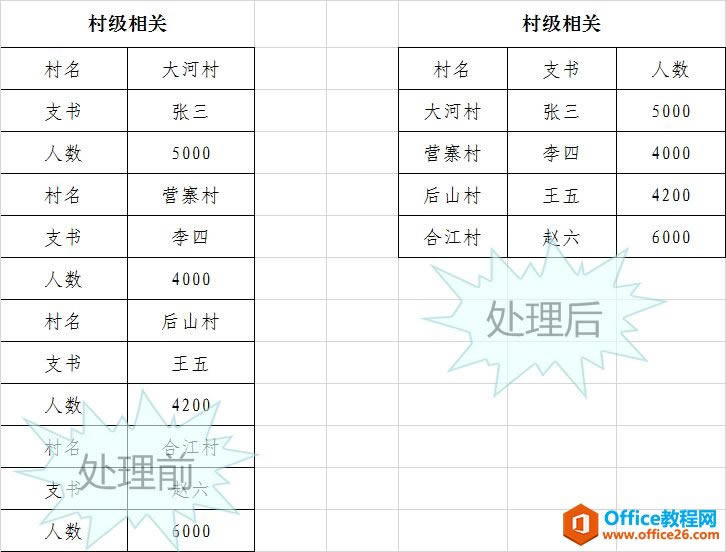 手把手教你快速 提取 excel 隔行数据1 对于隔行提取数据,特别是有规律性的数据,可以采用INDEX函数。不难看出,村名、支书和人数均是相隔3行,即是公差为3的等差数列(1、4、7、、、、)。我们可以用ROW函数来制造此数列。再用INDEX函数来提取出来。 在E3单元格中输入函数: =INDEX($B$2:$B$13,(ROW(A1)-1)*3+1) 然后自动填充就出来了。 如图2所示: 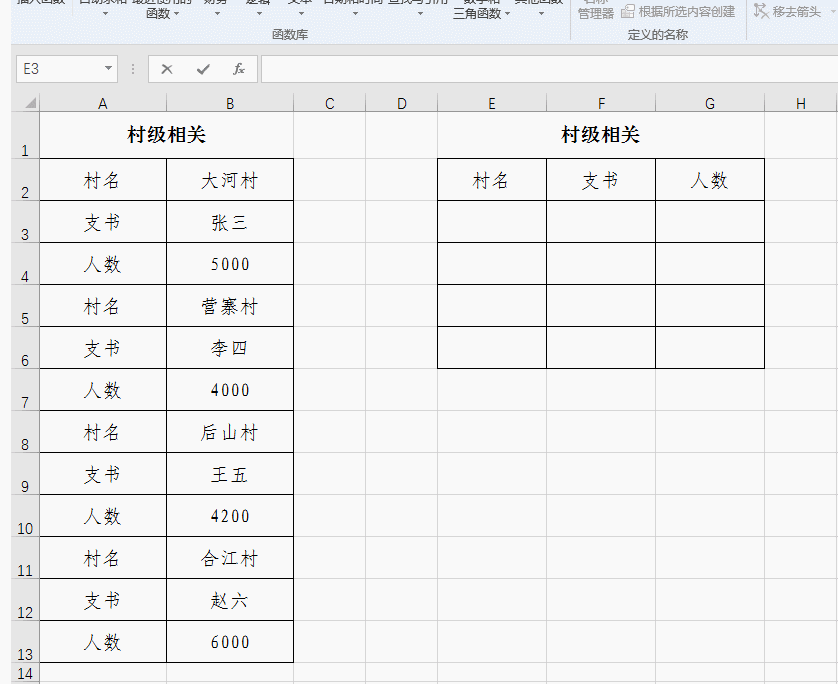 手把手教你快速 提取 excel 隔行数据2 【解析】 (ROW(A1)-1)*3+1是形成1、4、7……公差为3的等差数列,然后就INDEX函数把各村名称筛选出来。 同理: 在F3单元格中输入公式:=INDEX($B$2:$B$13,(ROW(A1)-1)*3+2); 在G3单元格中输入公式:=INDEX($B$2:$B$13,(ROW(A1)-1)*3+3)就可以得到对应值。 【备注】 其实,在这个公式中不断重复输入INDEX函数是一个很麻烦的过程,我们可以用=INDEX($B$2:$B$13,(ROW(A1)-1)*3+COLUMN(A1))来解决。向右填充的时候,COLUMN(A1)形成了1、2、3……的自然序列。 如图3所示:? 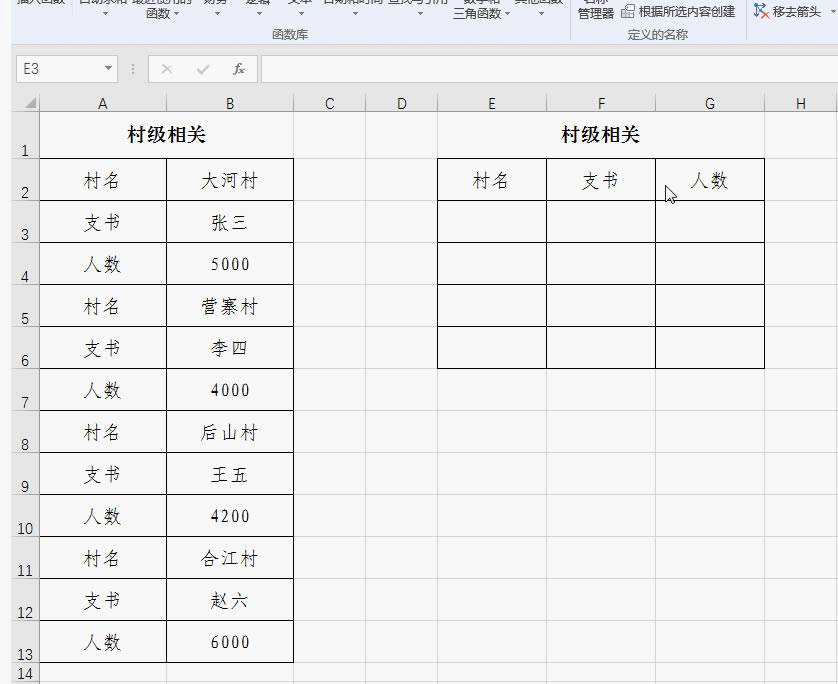 手把手教你快速 提取 excel 隔行数据2 ? Excel整体界面趋于平面化,显得清新简洁。流畅的动画和平滑的过渡,带来不同以往的使用体验。 |
温馨提示:喜欢本站的话,请收藏一下本站!